국민 동영상 플레이어, 다음팟플레이어! 이 글에서는 공식 홈페이지를 통한 안전한 다운로드 방법부터 간단한 설치 과정, 그리고 놓치면 후회할 필수 기능까지 모두 알려드립니다. 지금 바로 설치하고 쾌적한 영상 시청 환경을 경험해보세요.
왜 팟플레이어를 써야 할까?
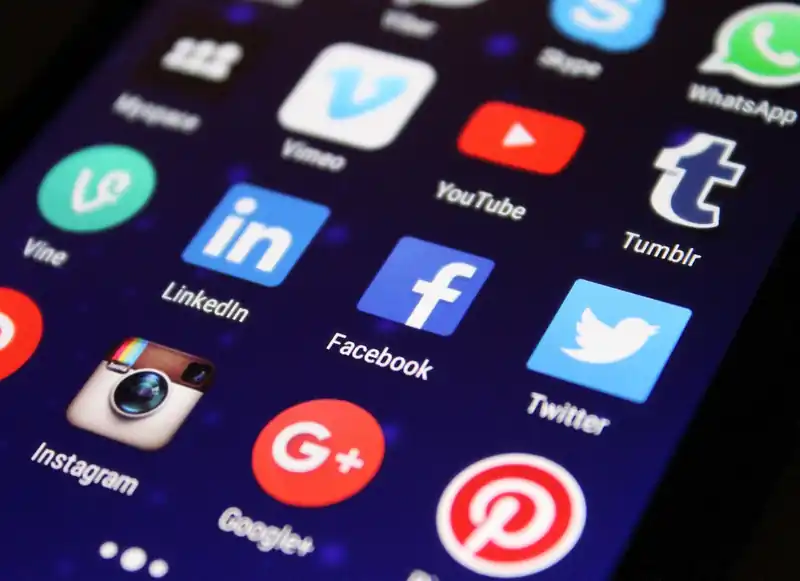
수많은 동영상 플레이어가 존재하는 지금, 왜 우리는 굳이 ‘팟플레이어’를 선택해야 할까요? 윈도우에 기본으로 설치된 플레이어도 있고, 다른 유명한 무료 플레이어도 많은데 말이죠. 하지만 팟플레이어를 한번이라도 제대로 사용해 본 사람이라면 다른 플레이어로 쉽게 넘어가지 못하는 분명한 이유가 있습니다. 그것은 바로 압도적인 성능과 사용자 편의성에 있습니다.
단순히 ‘영상을 재생’하는 것을 넘어, ‘영상을 가장 쾌적하고 완벽하게 즐기는 경험’을 제공하기 때문입니다. 고화질 영상도 끊김 없이 부드럽게, 복잡한 자막도 문제없이 완벽하게, 내가 원하는 모든 설정을 자유자재로 제어할 수 있는 즐거움을 선사하죠. 아래에서 왜 팟플레이어가 동영상 플레이어의 ‘종결자’로 불리는지, 그 구체적인 이유들을 자세히 살펴보겠습니다.
팟플레이어를 써야 하는 강력한 이유들
팟플레이어는 현존하는 대부분의 영상과 오디오 파일을 추가 설정 없이 즉시 재생할 수 있는 가장 강력하고 편리한 동영상 플레이어 중 하나입니다. 단순히 ‘된다’의 수준을 넘어, 사용자가 겪을 수 있는 거의 모든 상황에 대비한 세심한 기능들을 갖추고 있습니다.
-
압도적인 코덱 지원과 안정성
영상을 재생하려는데 “코덱을 찾을 수 없습니다”라는 메시지를 본 경험, 다들 한 번쯤 있으실 겁니다. 코덱은 영상을 압축하고 해제하는 기술 규격으로, 이게 없으면 영상은 그냥 데이터 덩어리에 불과합니다. 팟플레이어의 가장 큰 장점은 바로 ‘자체 내장 코덱’에 있습니다. 굳이 사용자가 인터넷을 헤매며 코덱 팩을 찾아 설치할 필요 없이, 설치 한 번으로 현존하는 거의 모든 포맷의 영상과 음성 파일을 재생할 수 있습니다. 최신 고효율 코덱인 H.265(HEVC)나 AV1 코덱으로 만들어진 4K, 8K 고화질 영상도 전혀 문제없습니다. 최신 기술을 빠르게 지원하고 꾸준한 업데이트를 통해 안정성을 확보하여, 어떤 영상을 만나든 당황할 필요가 없게 만들어 줍니다. -
가볍고 빠른 속도, 저사양 PC에서도 쾌적하게
아무리 기능이 많아도 프로그램 자체가 무겁고 버벅인다면 소용없겠죠. 팟플레이어는 놀라울 정도로 가볍고 빠르게 작동합니다. 프로그램 실행 속도도 빠를 뿐만 아니라, 영상 재생 시 시스템 자원(CPU, 메모리) 점유율이 매우 낮습니다. 이는 오래된 컴퓨터나 저사양 노트북에서도 고화질 영상을 부드럽게 감상할 수 있게 해주는 핵심적인 장점입니다. 또한, DXVA, CUDA, QuickSync와 같은 하드웨어 가속(H/W) 기능을 적극적으로 지원하여 CPU의 부담을 그래픽카드(GPU)로 넘겨줍니다. 덕분에 사용자는 CPU 자원을 다른 작업에 할애하면서도 끊김 없는 영상 시청이 가능합니다. -
사용자를 위한 강력하고 세심한 부가 기능
팟플레이어는 단순한 재생기를 넘어 사용자의 영상 감상 경험을 극대화하는 수많은 편의 기능을 갖추고 있습니다.- 자막 기능: SMI, SRT 등 다양한 자막 형식을 지원하는 것은 기본이며, 자막 2개를 동시에 출력하거나 자막 싱크를 세밀하게 조절하고, 폰트, 색상, 위치까지 마음대로 변경할 수 있습니다. 심지어 온라인으로 자막을 바로 검색해서 다운로드하는 기능까지 내장되어 있습니다.
- 영상 캡처: 현재 보고 있는 영상의 특정 장면을 이미지(JPG, PNG 등)로 저장하거나, 원하는 구간을 영상(GIF, MP4 등)으로 녹화하는 ‘움짤’ 제작 기능이 매우 강력하고 직관적입니다. 연속 캡처 기능 또한 유용하게 사용할 수 있습니다.
- 재생 제어: 특정 구간을 반복해서 보고 싶을 때 사용하는 ‘구간 반복(A-B)’, 재생 속도 조절, 영상의 특정 부분을 확대해서 보는 기능 등 학습이나 분석 목적으로 영상을 볼 때 매우 유용한 기능들을 손쉽게 사용할 수 있습니다.
-
내 마음대로 만드는 나만의 플레이어, 높은 자유도
팟플레이어는 거의 모든 설정을 사용자가 원하는 대로 바꿀 수 있는 막강한 커스터마이징 기능을 제공합니다. 깔끔한 기본 스킨 외에도 전 세계 유저들이 만든 다양한 스킨을 적용해 전혀 다른 모습의 플레이어로 변신시킬 수 있습니다. 또한, 거의 모든 기능에 단축키를 지정하거나 변경할 수 있어 자신에게 가장 편한 조작 환경을 구축할 수 있습니다. 영상의 색감, 밝기, 명암 등을 조절하는 영상 처리 필터나 소리를 조절하는 이퀄라이저 등 전문가 수준의 세부 설정까지 가능하여, 나만의 ‘최적화된 영상 감상 환경’을 만들고 싶은 사용자에게는 최고의 선택입니다.
결론적으로, 복잡한 설정 없이 설치만으로 모든 영상을 재생하고 싶은 입문자부터, 영상의 모든 요소를 내 마음대로 제어하고 싶은 전문가까지 모두를 만족시킬 수 있는 플레이어가 바로 팟플레이어입니다. 초보자부터 전문가까지, 모든 사용자가 만족할 만한 강력한 기능과 편의성을 무료로 제공한다는 것이 팟플레이어의 가장 큰 매력입니다. 이 모든 장점을 직접 경험해 보신다면, 왜 수많은 사람들이 다른 플레이어를 두고 팟플레이어를 고집하는지 확실히 알게 되실 겁니다.
공식 홈페이지 다운로드 방법

인터넷에서 무언가를 다운로드할 때 가장 중요한 것은 ‘안전’입니다. 특히 많은 사람들이 사용하는 인기 프로그램일수록, 공식 홈페이지가 아닌 다른 경로를 통해 악성 코드나 바이러스가 함께 배포되는 경우가 많습니다. 다음팟플레이어 역시 마찬가지입니다. 블로그나 신뢰할 수 없는 자료실에서 제공하는 파일을 잘못 받으면 원치 않는 광고 프로그램이 설치되거나 개인정보가 유출되는 등의 큰 피해를 볼 수 있습니다.
따라서 가장 안전하고 확실한 방법은 언제나 공식 홈페이지를 이용하는 것입니다. 공식 홈페이지에서 제공하는 파일은 바이러스 걱정 없는 가장 깨끗한 ‘순정’ 파일이며, 항상 최신 버전으로 업데이트되어 있어 프로그램의 안정성과 새로운 기능을 모두 누릴 수 있습니다. 지금부터 단 1분 만에, 공식 홈페이지를 통해 다음팟플레이어를 안전하게 다운로드하는 방법을 단계별로 자세히 알려드리겠습니다.
내 PC 운영체제 확인 방법 (32비트 vs 64비트)
공식 홈페이지에 접속하면 32비트(bit)와 64비트, 두 가지 버전을 선택해야 합니다. 어떤 것을 받아야 할지 헷갈리시나요? 간단하게 생각하면 됩니다. 최근 10년 이내에 구매한 컴퓨터라면 대부분 64비트 운영체제를 사용하고 있으므로 64비트 버전을 받으시면 됩니다. 64비트 버전은 더 많은 메모리(RAM)를 활용할 수 있어 고화질 영상을 재생할 때 더 뛰어난 성능을 보여줍니다.
하지만 정확하게 확인하고 싶으신 분들을 위해, 내 컴퓨터의 운영체제 버전을 확인하는 초간단 방법을 알려드리겠습니다. (윈도우 11 기준)
-
‘설정’ 메뉴 열기
바탕화면 하단의 시작 버튼(윈도우 로고)을 마우스 오른쪽 버튼으로 클릭한 후, 나타나는 메뉴에서 ‘설정’을 선택합니다. 또는 키보드의 ‘윈도우 키 + i’ 단축키를 눌러도 설정 창을 바로 열 수 있습니다. -
‘시스템’ 정보 확인
설정 창이 열리면 왼쪽 메뉴 중 가장 위에 있는 ‘시스템’을 클릭합니다. 그리고 오른쪽 화면에서 스크롤을 가장 아래로 내리면 ‘정보(About)’라는 항목이 보일 것입니다. 이 ‘정보’ 메뉴를 클릭해주세요. -
‘시스템 종류’ 확인
‘정보’ 화면으로 이동하면 ‘장치 사양’이라는 섹션 아래에 ‘시스템 종류’라는 항목을 찾을 수 있습니다. 이곳에 ’64비트 운영 체제, x64 기반 프로세서’라고 표시되어 있다면 64비트 버전을, ’32비트 운영 체제, x86 기반 프로세서’라고 표시되어 있다면 32비트 버전을 다운로드하면 됩니다.
이제 내 컴퓨터에 맞는 버전을 확인했으니, 본격적으로 다운로드를 진행해 보겠습니다.
팟플레이어 다운로드 상세 절차
-
공식 홈페이지 접속 및 버전 선택
위에 있는 ‘▶️ 팟플레이어 공식 다운로드’ 버튼을 클릭하거나, 주소창에 직접 potplayer.daum.net을 입력하여 공식 홈페이지에 접속합니다. 홈페이지 중앙에 보이는 다운로드 버튼들 중에서 조금 전 확인했던 내 PC 운영체제에 맞는 버전(예: 64bit)을 선택하여 클릭합니다. ‘글로벌’과 ‘대한민국’ 중 어떤 것을 선택해도 무방하지만, 국내 사용자라면 ‘대한민국’ 서버를 이용하는 것이 다운로드 속도가 조금 더 빠를 수 있습니다. -
설치 파일 다운로드 진행
다운로드 버튼을 클릭하면 ‘PotPlayerSetup64.exe’ 또는 ‘PotPlayerSetup.exe’와 같은 이름의 설치 파일 다운로드가 시작됩니다. 별도의 설정을 하지 않았다면 보통 ‘다운로드’ 폴더에 자동으로 저장됩니다. 파일 크기가 크지 않아 인터넷 환경에 따라 몇 초에서 몇십 초 내외로 다운로드가 완료됩니다. -
다운로드 완료 및 설치 준비
다운로드가 완료되면 해당 파일을 실행하여 설치를 진행하면 됩니다. 이제 여러분은 악성 코드 걱정 없이 가장 깨끗하고 안전한 팟플레이어를 사용할 모든 준비를 마쳤습니다. 공식 홈페이지를 이용하는 습관은 여러분의 PC를 안전하게 지키는 가장 기본적인 첫걸음입니다.
물론입니다. 블로그의 전체적인 흐름과 톤앤매너에 맞춰, 요청하신 소제목 <초간단 1분 설치 가이드>에 대한 내용을 아래 HTML 형식으로 작성해 드렸습니다.
초간단 1분 설치 가이드

안녕하세요! ‘다음팟플레이어 다운로드, 1분만에 끝내는 초간단 방법’의 두 번째 시간입니다. 이전 글에서 공식 홈페이지를 통해 안전하게 설치 파일을 다운로드하는 방법을 알아보았는데요. 이번에는 다운로드한 파일을 이용해 실제로 PC에 팟플레이어를 설치하는 전 과정을 A to Z로 상세하게 안내해 드리겠습니다. 컴퓨터에 익숙하지 않은 분들도 쉽게 따라 하실 수 있도록 각 단계를 이미지처럼 선명하게 설명해 드릴 테니, 걱정 말고 천천히 따라와 주세요. 복잡한 설정이나 불필요한 프로그램 설치 걱정 없이, 단 1분 만에 깨끗하고 완벽한 미디어 플레이어를 여러분의 PC에 설치할 수 있습니다. 그럼 지금 바로 시작해 볼까요?
1. 설치 파일 실행 및 기본 설정
가장 먼저, 이전에 다운로드한 팟플레이어 설치 파일을 실행해 주세요. 사용자의 PC 환경에 따라 ‘이 앱이 디바이스를 변경하도록 허용하시겠어요?’라는 사용자 계정 컨트롤(UAC) 창이 나타날 수 있습니다. 이때는 당황하지 마시고 ‘예’를 눌러 설치를 진행해 주시면 됩니다. 정상적으로 실행되면, 본격적인 설치 과정이 시작됩니다.
-
설치 언어 선택
설치 파일을 실행하면 가장 먼저 만나게 되는 화면입니다. 팟플레이어 설치 과정에서 사용할 언어를 선택하는 단계로, 기본적으로 ‘Korean’으로 설정되어 있습니다. 한국 사용자라면 별도의 변경 없이 ‘OK’ 버튼을 눌러 다음 단계로 넘어가 주세요. -
팟플레이어 설치 시작
환영 메시지와 함께 본격적인 설치의 시작을 알리는 화면입니다. 가볍게 ‘다음’ 버튼을 클릭하여 설치를 계속 진행합니다. -
사용권 계약 동의
소프트웨어 사용에 대한 라이선스 및 약관을 안내하는 페이지입니다. 내용을 한번 가볍게 읽어보신 후, 우측 하단의 ‘동의함’ 버튼을 눌러주세요. 동의하지 않으면 설치가 진행되지 않으니, 필수적으로 거쳐야 하는 단계입니다.
2. 구성 요소 선택 및 설치 위치 지정
이 단계는 팟플레이어의 세부 기능을 설정하는 가장 중요한 부분이라고 할 수 있습니다. 어떤 구성 요소를 선택하느냐에 따라 사용 편의성이 달라질 수 있지만, 초보자라면 기본 설정을 그대로 유지하는 것이 가장 안정적이고 편리합니다.
-
구성 요소 선택
설치할 구성 요소를 직접 선택하는 단계입니다. 여러 항목이 보이지만, 대부분의 사용자는 기본으로 체크된 항목을 그대로 유지하고 ‘다음’을 누르는 것을 추천합니다. 각 항목의 기능이 궁금하신 분들을 위해 아래 표로 간단하게 정리해 보았습니다.
| 항목 | 주요 기능 설명 | 권장 설정 |
|---|---|---|
| 프로그램 그룹 생성 | 시작 메뉴에 팟플레이어 폴더를 생성합니다. | 체크 유지 (기본값) |
| 단축 아이콘 생성 | 바탕화면, 작업 표시줄 등에 바로가기 아이콘을 만듭니다. | 필요에 따라 선택 |
| 파일 연결 | avi, mp4 등 동영상 파일을 더블클릭 시 팟플레이어로 자동 실행되도록 연결합니다. | 체크 유지 (매우 편리) |
-
설치 폴더 선택
팟플레이어가 실제로 설치될 PC의 경로를 지정하는 단계입니다. 일반적으로 ‘C:\Program Files\DAUM\PotPlayer’ 경로에 기본으로 설정되며, PC 용량에 특별한 문제가 없다면 변경하지 않고 기본 경로 그대로 사용하는 것이 좋습니다. ‘설치’ 버튼을 누르면 드디어 실제 파일 복사가 시작됩니다.
3. 설치 완료 및 추가 코덱 설치
파일 복사가 순식간에 완료되고 나면 드디어 마지막 단계를 마주하게 됩니다. 거의 다 왔으니 조금만 더 집중해 주세요!
-
추가 코덱(OpenCodec) 설치
설치가 완료되었다는 메시지와 함께 ‘추가 코덱 설치’ 체크박스가 나타납니다. 코덱(Codec)은 동영상과 소리를 압축하고 해제하는 기술로, 다양한 형식의 미디어 파일을 원활하게 재생하기 위해 필수적인 요소입니다. 원활한 영상 재생을 위해 ‘추가 코덱 설치’ 항목은 반드시 체크된 상태로 ‘닫음’ 버튼을 눌러주세요. -
PotPlayer 실행
모든 설치 과정이 성공적으로 마무리되었습니다. 이제 바탕화면에 생성된 팟플레이어 아이콘을 더블클릭하여 강력하고 편리한 동영상 플레이어를 마음껏 즐기시면 됩니다. 첫 실행 시 파일 연결 설정을 최종적으로 확인하는 창이 나타날 수 있는데, ‘모두 선택’ 또는 원하는 파일 형식을 선택하고 확인을 누르면 모든 준비가 끝납니다.
놓치면 후회! 필수 기능

다음팟플레이어(현 팟플레이어)를 그저 ‘동영상 재생 프로그램’ 정도로만 생각하셨다면 큰 오산입니다. 물론, 어떤 영상이든 막힘없이 재생하는 기본기는 타의 추종을 불허할 정도로 막강합니다. 하지만 팟플레이어의 진정한 가치는 단순 재생을 넘어선, 상상 이상의 강력하고 편리한 부가 기능들에 있습니다. 팟플레이어는 단순히 영상을 ‘재생’하는 것을 넘어, ‘최적의 감상 환경’을 직접 만들 수 있는 강력한 도구입니다. 수많은 기능 중, 이것 하나만 알아도 팟플레이어를 100% 활용할 수 있는 핵심 기능들을 엄선하여 소개해 드립니다. 아마 이 글을 읽고 나면 다른 플레이어는 눈에 들어오지 않을 것입니다.
알아두면 신세계가 열리는 핵심 기능 TOP 4
팟플레이어는 사용자 편의를 위한 수십 가지의 세부 기능을 제공하지만, 모든 것을 다 알 필요는 없습니다. 아래에 소개해 드리는 4가지 기능만 제대로 활용해도 영상 시청의 질이 수직 상승하는 것을 경험하실 수 있습니다. 초보자도 쉽게 따라 할 수 있도록 자세히 설명해 드리겠습니다.
-
자체 코덱 탑재로 번거로운 설치는 이제 그만!
영상을 재생하려는데 “코덱이 없어 재생할 수 없습니다”라는 메시지를 본 경험, 다들 한 번쯤 있으시죠? 코덱은 특정 방식(MP4, MKV, AVI 등)으로 압축된 영상과 음성을 컴퓨터가 이해할 수 있도록 풀어주는 필수 프로그램입니다. 보통은 사용자가 일일이 ‘통합 코덱’ 등을 검색해서 설치해야 하는 번거로움이 있었지만, 팟플레이어는 다릅니다. 대부분의 영상/음성 코덱을 프로그램 안에 내장하고 있어 별도의 코덱 설치 없이 거의 모든 종류의 미디어 파일을 즉시 재생할 수 있습니다. 최신 고화질 영상인 4K, 8K, HDR 영상도 무리 없이 부드럽게 재생하는 강력한 성능은 기본입니다. 더 이상 코덱 문제로 스트레스받지 마세요. -
자막, 내 마음대로 주무르는 초강력 제어 기능
미드나 영화, 애니메이션을 즐겨보시는 분들에게 자막 기능은 생명과도 같습니다. 팟플레이어는 국내 최고 수준의 막강한 자막 제어 기능을 제공합니다.- 자막 싱크 조절: 영상과 자막의 시간이 맞지 않을 때, 단축키 하나로 0.1초 단위의 정밀한 싱크 조절이 가능합니다.
- 다중 자막 출력: 한국어와 영어를 동시에 보며 어학 공부를 하고 싶으신가요? 팟플레이어는 2개 이상의 자막 파일을 화면의 각기 다른 위치(예: 상단, 하단)에 동시에 출력하는 기능을 지원합니다.
- 자막 스타일링 및 TTS: 자막의 글꼴, 크기, 색상, 테두리, 그림자 효과까지 모두 내 취향에 맞게 변경할 수 있습니다. 심지어 자막을 음성으로 읽어주는 TTS(Text-to-Speech) 기능까지 탑재하여 시각장애인을 위한 접근성은 물론, 새로운 방식의 콘텐츠 소비 경험을 제공합니다.
-
영상의 색감과 사운드를 내 취향에 맞게, 실시간 보정
혹시 너무 어둡게 촬영되어 배우의 표정이 잘 보이지 않는 영화나, 전체적으로 색감이 마음에 들지 않는 영상을 본 적이 있으신가요? 팟플레이어만 있다면 문제없습니다. 영상이 재생되는 동안 실시간으로 화면의 밝기, 명암, 채도, 색감 등을 자유자재로 조절할 수 있습니다. 마치 사진을 보정하듯 영상을 내 눈에 가장 편안하고 보기 좋은 상태로 만들 수 있는 것입니다. 사운드 역시 마찬가지입니다. 내장된 이퀄라이저(EQ)를 통해 특정 음역대를 강조하거나, 주변 소음(노이즈)을 줄이거나, 울림 효과를 추가하는 등 전문가 수준의 오디오 제어가 가능하여 더욱 몰입감 넘치는 시청 환경을 구축할 수 있습니다.
단순 재생을 넘어선 다재다능 부가기능
팟플레이어의 강력함은 여기서 끝이 아닙니다. 위에서 소개한 핵심 기능 외에도 사용자의 편의를 극대화하는 보석 같은 기능들이 곳곳에 숨어있습니다. 예를 들어, 어학 공부나 악기 연습 시 특정 구간을 무한 반복해서 듣고 싶을 때 사용하는 ‘구간 반복(A-B)’ 기능, 원하는 장면을 놓치지 않고 이미지 파일(JPG, PNG)로 저장하는 ‘화면 캡처’ 기능, 그리고 현재 재생 중인 영상을 원하는 코덱과 품질로 다시 녹화하는 ‘동영상 캡처’ 기능까지 지원합니다. 이처럼 팟플레이어는 단순한 미디어 플레이어를 넘어, 학습, 자료 수집, 편집의 영역까지 아우르는 다재다능한 멀티미디어 허브 역할을 톡톡히 해냅니다.